인터넷을 통해 연결하는 장치의 사용이 계속 증가함에 따라 갑자기 네트워크에 연결되어 있는 불필요하거나 알 수 없는 장치가 많다는 사실을 알게 되면 놀라운 일이 아닙니다.
제 친구가 최근에 자신의 네트워크에 일부 'Arris' 장치가 표시되는 것을 발견했는데 이 장치가 무엇인지 확신하지 못했다고 말했습니다.
나는 그가 기술 전문가가 아니라는 것을 알고 있었기 때문에 문제의 본질을 파악하고 도움을 주기로 결정했습니다.
Arris는 라우터를 제조하는 회사이며 시장에서 사용 가능한 가장 일반적인 고속 라우터 중 하나입니다.
'Arris' 또는 'Arris Group' 장치는 라우터 또는 라우터에 표시되는 Arris에서 제조한 유사한 장치입니다. 이러한 장치는 일반적으로 연결된 장치 또는 'DHCP 클라이언트' 아래에 표시됩니다.
장치가 자신의 것인지 확실하지 않은 경우 이를 확인하고 필요한 경우 장치를 차단하는 몇 가지 간단한 방법이 있습니다.
내 네트워크에 Arris Group이 있는 이유는 무엇입니까?
네트워크의 Arris 또는 Arris Group 장치는 인터넷에 연결된 라우터일 가능성이 높습니다.
이러한 라우터는 널리 사용 가능하고 신뢰할 수 있기 때문에 가정에서 네트워크에 라우터를 사용하는 것이 일반적입니다.
그러나 대역폭을 모두 사용하여 소유하지 않은 장치가 즉시 해결되어야 하는 경우가 있습니다.
게이트웨이 프로토콜 확인


모든 라우터는 추가 보안 계층과 더 나은 연결을 위해 특정 게이트웨이 프로토콜을 사용합니다.
라우터의 기본 주거용 게이트웨이 주소를 웹 브라우저에 입력하여 이러한 설정을 확인할 수 있습니다.
Arris의 기본 주소는 일반적으로 192.168.0.1 또는 192.168.1.254입니다. Arris Surfboard를 사용하는 경우' 주소 192.168.100.1을 사용하여 라우터에 로그인합니다.
로그인한 후 연결된 장치 또는 'DHCP 클라이언트'를 확인하여 네트워크의 모든 장치 목록을 확인하십시오.
네트워크에 있는 Arris 장치의 MAC 주소 또는 '물리적 주소'를 기록해 둡니다.
이제 MAC 주소가 일반적으로 라우터의 정보 스티커에 있는 라우터의 MAC 주소와 일치하는지 확인합니다. MAC 주소는 완벽하게 일치해야 하지만 경우에 따라 마지막 두 문자에 차이가 있을 수 있습니다.
이것은 최적의 연결을 위해 사용되는 다른 게이트웨이일 뿐이므로 문제가 되지 않습니다.
이것이 일치하면 라우터가 Arris 또는 Arris Group 장치로 표시됩니다. 그렇지 않은 경우 최대한 빨리 장치를 차단하고 연결을 보호해야 합니다.
Arris 라우터의 연결 상태 검사
Arris 라우터의 연결 상태를 확인하여 장치가 온라인인지 오프라인인지 확인할 수 있습니다.
192.168.0.1 또는 192.168.1.254를 사용하여 라우터에 로그인하고 연결된 장치를 확인하여 장치의 상태를 확인합니다.
Arris 장치가 오프라인 상태로 표시되지만 네트워크에 다른 Arris 장치가 여전히 있는 경우 장치를 선택하고 장치를 삭제하거나 제거하기만 하면 됩니다.
이 작업이 완료되면 암호 설정을 변경해야 합니다.
내 네트워크에서 Arris 장치를 제거하는 방법
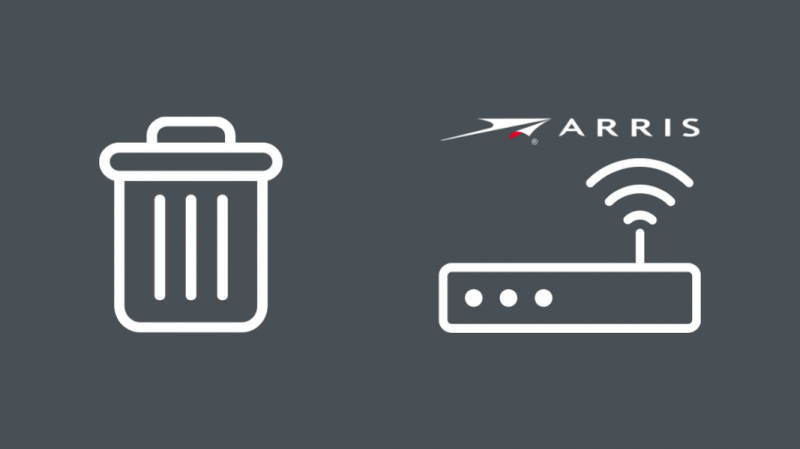
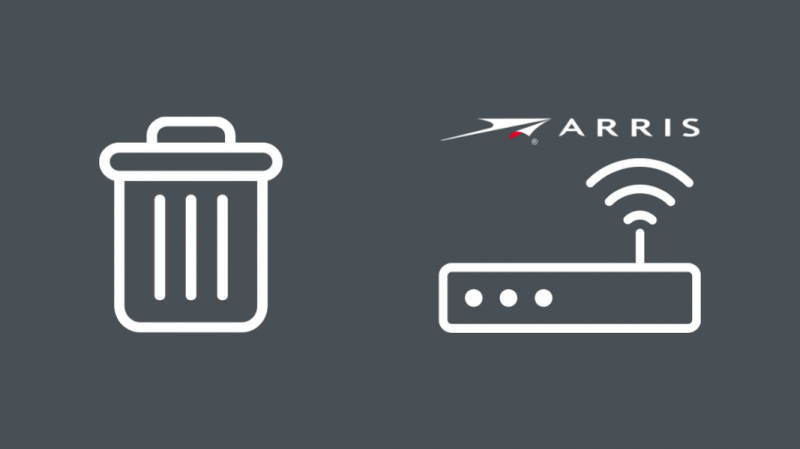
위에서 언급했듯이 네트워크에서 알 수 없는 장치를 제거하려면 먼저 웹 브라우저를 통해 라우터에 로그인하십시오.
이제 'DHCP 클라이언트' 또는 연결된 장치를 선택하고 제거하려는 모든 장치를 선택하고 목록에서 삭제하십시오.
비밀번호를 변경하고 필요한 경우 VPN을 통해 연결을 실행하여 보안을 강화하십시오.
네트워크에서 원치 않는 Arris 장치 차단
원치 않는 장치를 차단하는 것은 장치를 제거하는 것과 유사하게 작동합니다.
웹 브라우저를 통해 라우터에 로그인하고 연결된 장치로 이동합니다.
이제 차단하려는 장치 또는 MAC 주소를 찾으십시오.
장치를 차단하면 제거된 경우에도 나중에 다시 연결할 수 없습니다.
네트워크의 장치 관리
네트워크 장치를 관리하려면 브라우저를 통해 라우터에 로그인하고 'DHCP 클라이언트'를 선택하세요.
이제 네트워크에 연결된 모든 장치를 볼 수 있습니다. 여기에는 라우터, 휴대폰, 랩톱, 스마트 장치 등이 포함됩니다.
여기에서 네트워크에 연결된 장치를 제거, 차단 또는 일시 중단하도록 선택할 수 있습니다.
인터넷 보안 강화
알 수 없는 장치가 네트워크에 침입하지 않도록 하려면 인터넷 보안을 강화하는 것이 매우 유용합니다.
당신은 이것을 할 수 있습니다,
- Windows Defender 또는 기타 바이러스 백신 소프트웨어를 최신 상태로 유지하십시오.
- 항상 다른 암호를 사용하고 몇 개월마다 암호를 변경해야 합니다.
- 2단계 인증을 사용하여 새 장치가 네트워크에 액세스하기 위해 추가 인증을 요구하도록 할 수 있습니다.
- VPN을 사용하여 연결을 안전하게 유지하세요.
바이러스 백신 활성화
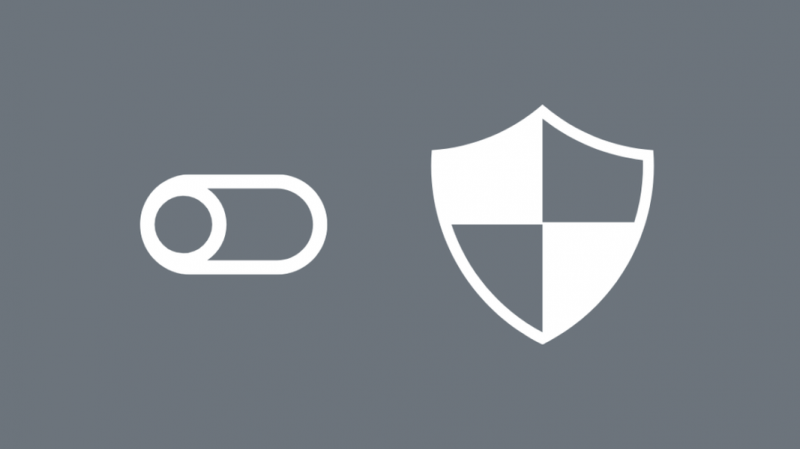
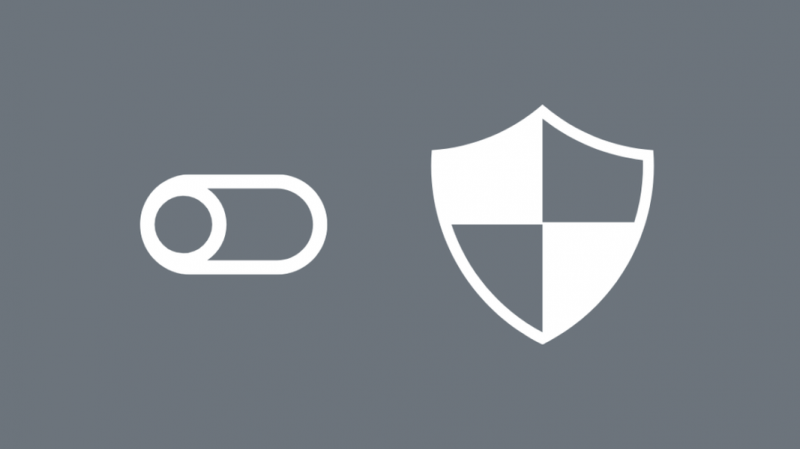
Windows Defender 또는 바이러스 백신이 꺼져 있으면 켜는 것이 좋습니다.
특정 바이러스 백신 소프트웨어가 없는 경우 Windows 10(곧 Windows 11이 될 예정)에 내장된 바이러스 백신인 Windows Defender를 사용할 수 있습니다.
시작 메뉴의 검색 표시줄에서 Windows Defender를 검색하고 모든 Windows Defender 설정, 특히 네트워크 관련 설정을 켜면 이 기능을 켤 수 있습니다.
이렇게 하면 다른 장치로부터 네트워크를 안전하게 보호하고 네트워크에 연결하거나 액세스하려는 알 수 없는 장치에 대해 알려줍니다.
ISP에 문의
라우터에 로그인할 수 없거나 장치를 제거하거나 차단할 수 없는 경우 남은 최선의 방법은 인터넷 서비스 제공업체에 문의하는 것입니다.
그들에게 당신의 문제에 대해 알릴 수 있고 그들은 당신을 위해 그것을 고칠 수 있을 것입니다.
후속 조치로 라우터 로그인 자격 증명을 재설정하도록 요청할 수도 있으므로 보안을 강화하기 위해 새 사용자 이름과 암호를 설정할 수 있습니다.
결론
요약하자면, 네트워크에서 Arris 장치가 보이더라도 놀라지 말고 해당 장치가 가족 구성원이 아니거나 가족 구성원의 소유인지 확인하십시오.
위에서 언급한 단계를 따르는 것은 네트워크를 보호하고 보호하는 확실한 방법이지만 몇 개월마다 라우터의 비밀번호를 변경하고 연결된 장치를 통해 불량 장치가 없는지 확인하는 것이 항상 좋습니다.
당신은 또한 읽기를 즐길 수 있습니다:
- Arris 동기화 타이밍 동기화 실패를 수정하는 방법
- Arris 모뎀 DS 표시등이 주황색으로 깜박임: 해결 방법
- Arris 펌웨어를 몇 초 만에 쉽게 업데이트하는 방법
- 내 네트워크의 Cisco SPVTG: 무엇입니까?
- 내 네트워크의 Wi-Fi 장치용 AzureWave란 무엇입니까?
자주 묻는 질문
Arris 라우터에서 클라이언트를 어떻게 제거합니까?
192.168.0.1 또는 192.168.1.254를 통해 라우터에 로그인하여 Arris 라우터에서 장치를 제거할 수 있습니다. Arris의 Surfboard' 사용자의 경우 주소 192.168.100.1을 사용하여 라우터에 로그인합니다. 여기에서 연결된 장치 목록에서 클라이언트를 제거할 수 있습니다.
Arris 라우터에서 IP 주소를 어떻게 차단합니까?
라우터에 로그인하고 옵션에서 방화벽 설정을 선택하여 Arris 라우터의 IP 주소를 차단할 수 있습니다. 필터링할 IP 주소를 입력하고 기본 포트를 80으로 설정하거나 서비스에서 사용하는 포트를 설정합니다. 유형을 클릭하고 사용할 프로토콜을 선택하십시오. 이제 클라이언트 IP 필터 추가를 클릭하면 됩니다.
Arris 라우터에 몇 대의 장치를 연결할 수 있습니까?
Arris 라우터는 표준 가정용 라우터에서 1~4개의 유선 연결과 무선으로 동시에 약 250개의 장치를 연결할 수 있습니다.
Arris 라우터의 네트워크 보안 키는 어디에 있습니까?
Arris 라우터의 보안 키와 SSID는 일반적으로 라우터 측면이나 바닥에 붙어 있는 흰색 라벨에 인쇄되어 있습니다.
